こんにちは!もりおです。
![]()
今まで何人かにこんなことを聞かれました。
Apple Watchは「メッセージを受信したら通知してくれる」ということはよく聞く話だと思いますが、それ以上のことはあまり知られていないようです。
よって、今回は…
「どんな風に通知されるの?」
「細かい設定はできるの?」
「メッセージの送信はできるの?」
などなど、Apple Watchにおいて、LINEは「何が」「どれくらい」「どんな感じで」できるのかを紹介していきたいと思います。
 もりお
もりお
目次
【Apple Watch x LINE】できること、できないこと
まずは、Apple WatchのLINEでできること、できないことをざっくりまとめます。
できること
Apple WatchのLINEにおいて「できること」は以下の通りです。
- メッセージを受信したときに通知を受け取る
- メッセージを返信する
大枠としてはこの2つですが、その中でもできること、できないことがあるのでこのあと説明していきます。
また、「返信」と言っているのに注意してください(送信ではないんです)。
できないこと
「できないこと」は「できること」以外のすべてとなりますが、具体的には以下の通りです。
- メッセージを送信する
- 通話
- 友だちの追加
- トークルームの作成
- スタンプの購入
- タイムラインやニュースの閲覧
あまり複雑(?)なことはできません。
Apple Watchの画面は小さいので、なかなか無理があるのかなと。
メッセージ受信時に通知を受け取ることができる
ここからは「できること」がどれくらい、どんな風にできるのかを紹介していきます。
まずは「メッセージを受信したときの通知」についてです。
この機能目当てでApple Watchを購入した人が多いのではないでしょうか。
メッセージ本文は確認可能
「通知」だけではなく、メッセージ本文を確認することができます。
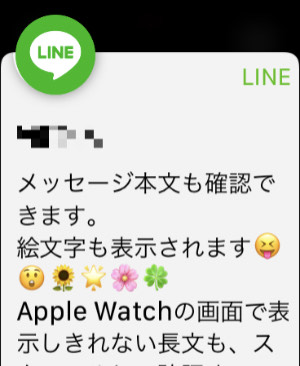
Apple Watchの画面に入りきれない長文でも、スクロールすれば全文を確認可能です。
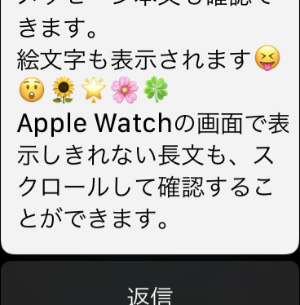
ただし、通知されたメッセージが確認可能なのであって、今まで受信したメッセージを確認できるわけではありません。
一度メッセージを閉じてしまったらもうApple Watchで確認することはできないので注意してください。
スタンプも表示される
文字だけではなく、スタンプも表示されます。
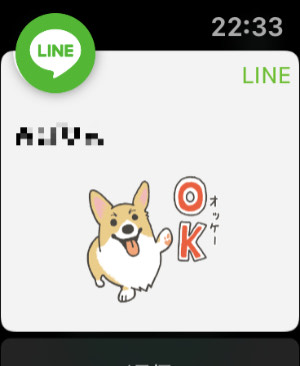
通知の段階ではスタンプが届いた旨の文字表示ですが、タップすればこのようにしっかりとスタンプが表示されます。
通知する友だちは設定可能
メッセージを受信したときに、トーク(友だちやグループ)ごとにApple Watchに通知を行うかどうかの設定をすることができます。
こちらで紹介しています。
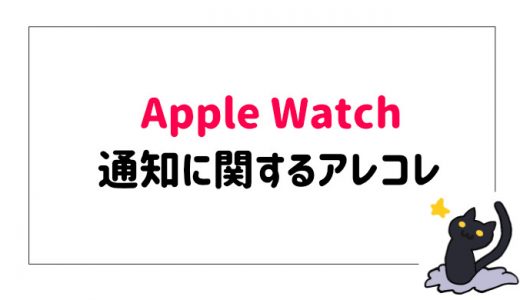 【Apple Watch】通知は最大限にしぼるべし!通知設定の方法を紹介します。
【Apple Watch】通知は最大限にしぼるべし!通知設定の方法を紹介します。
正確にはiPhoneへの通知もされなくなってしまうので、使いどころが限られてしまうかもしれないのですが…。
グループなどはApple Watchがひたすら振動することになりかねないので、通知をオフにしておくと良いと思います。
メッセージを返信することができる
続いては「メッセージの返信」についてです。
知らない人も多いのですが、メッセージ受信時に通知を受けるだけではなく、メッセージを返信することも可能です。
メッセージの返信はできるが、自主的に送信はできない
通知されたメッセージの「返信」をタップすることで、メッセージの返信ができます。
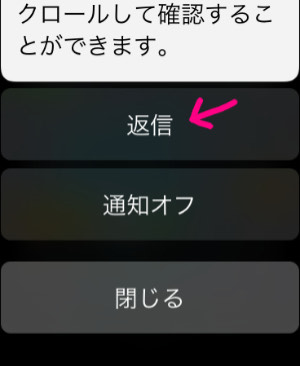
ただし、通知されたメッセージに「返信」はできますが、トークや友だちを選んでメッセージを送信するようなことはできません。
一度メッセージを閉じてしまうと、Apple Watchからはもうそのメッセージに返信ができなくなってしまうので、注意してください。
返信は「音声入力」「絵文字」「定型文」のみ
メッセージの返信は行えますが、iPhoneのように自由自在に文字入力ができるわけではありません。
「音声入力」「絵文字」「定型文」のいずれかの方法で返信を行います。
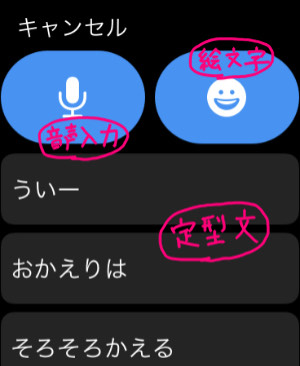
左上のマイクアイコンをタップで「音声入力」、右上の顔アイコンをタップで「絵文字」、真ん中から下には「定型文」が並んでいます。
例えば、絵文字の入力画面はこのような感じです。

定型文はデフォルトでいくつか用意されていますが、自分で好きにカスタマイズすることも可能です(上の画像の定型文は私がカスタマイズしたものです)。
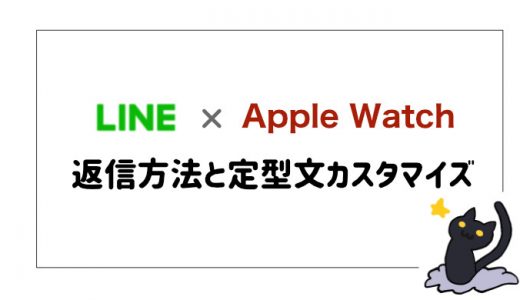 【2020年】Apple WatchでLINEを返信する方法。定型文のカスタマイズ方法も紹介。
【2020年】Apple WatchでLINEを返信する方法。定型文のカスタマイズ方法も紹介。
まとめ:あくまで通知がメイン
メッセージの返信もできることはできますが、音声認識や絵文字、定型文による返信しかできません。
自由にメッセージを入力するために、ほとんどの場合はiPhoneを取り出すことになるはずです。
あくまで、Apple Watchでは通知を受け取り、メッセージを確認することがメインの使い方となります。
いつも身につけているため、通知に気づかないことがほぼない、というのが一番のメリットです。
 もりお
もりお




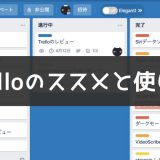

コメントを残す